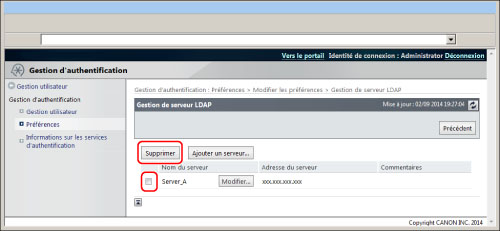Mémorisation/modification des informations sur le serveur LDAP
Cette section décrit comment mémoriser/modifier les informations du serveur LDAP utilisées pour l'authentification du serveur LDAP.
Mémorisation des informations sur le serveur LDAP
1.
Cliquer sur [Réglages/Enregistrement] → [Gestion utilisateur] → [Gestion de l'authentification] → [Préférences].
2.
Cliquer sur [Modifier...] → définir l'authentification du serveur LDAP.
Sélectionner [Authentification du serveur + du périphérique local] dans [Système d'authentification des utilisateurs :].
Sélectionner [Serveur LDAP] dans [Type de serveur d'authentification :].
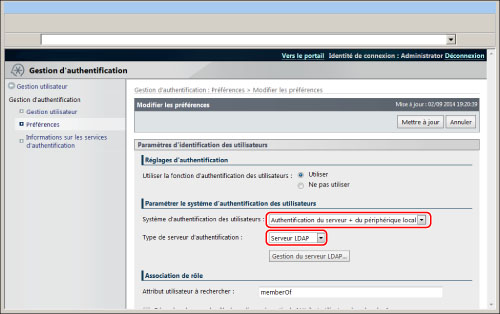
3.
Cliquer sur [Gestion du serveur LDAP...].
|
IMPORTANT
|
|
[Gestion du serveur LDAP...] ne peut être sélectionné que si [Authentification du serveur + du périphérique local] pour [Système d'authentification des utilisateurs :] et [Serveur LDAP] pour [Type de serveur d'authentification :] sont sélectionnés.
Lorsque l'on clique sur [Gestion du serveur LDAP...], l'écran [Gestion de serveur LDAP] s'affiche avec les réglages sous [Préférences] mémorisés.
|
4.
Cliquer sur [Ajouter un serveur].
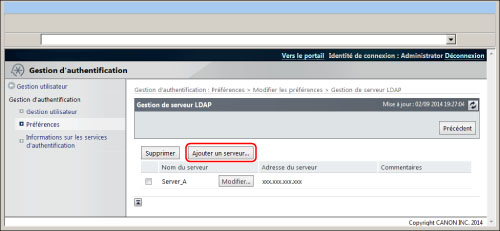
5.
Saisir les informations sur le serveur LDAP → cliquer sur [Test de connexion].

Le contenu et les réglages suivants doivent être saisis :
|
Rubrique
|
Contenu de réglage
|
Conditions de réglage
|
Réglage par défaut
|
|
[Nom du serveur :]
|
Saisir le nom du serveur LDAP.
|
Entre 1 et 24 caractères. Les espaces ne sont pas autorisées.
L'utilisation de "localhost" est impossible.
|
<Null>
|
|
[Adresse du serveur :]
|
Saisir l'adresse IP du serveur LDAP.
|
Entre 1 et 48 caractères.
L'utilisation de "127.0.0.1" est impossible.
|
<Null>
|
|
[Port :]
|
Régler le numéro de port du serveur LDAP.
|
Entre 1 et 65 535 chiffres. L'utilisation des zéros est impossible.
|
636 (si la case [Utiliser SSL] est cochée.)
389 (si la case [Utiliser SSL] est cochée.)
|
|
[Commentaires :]
|
Saisir des commentaires à propos du serveur LDAP.
|
Entre 1 et 64 caractères.
|
<Null>
|
|
[Utiliser SSL]
|
Régler l'utilisation de SSL.
|
Pour utiliser SSL, il est nécessaire que le serveur LDAP soit configuré à utiliser SSL.
|
Sélectionné
|
|
[Utiliser les informations d'authentification]
|
Régler si les informations sur l'authentification utilisateur doivent être utilisées pour communiquer avec le serveur LDAP.
|
Lorsque cette option est sélectionnée : communique avec le serveur LDAP en utilisant les informations d'authentification définies pour [Nom d'utilisateur :] et [Mot de passe :].
Lorsque cette option n'est pas sélectionnée : communique avec le serveur LDAP anonymement. Il est nécessaire que le serveur LDAP soit configuré à autoriser les accès anonymes.
|
Sélectionné
|
|
[Nom d'utilisateur :]
|
Saisir le nom de domaine de l'administrateur sur le serveur LDAP
Exemples :
uid=Administrateur, dc=ldap, dc=com
|
Entre 1 et 128 caractères. L'utilisation d'astérisques est impossible.
|
<Null>
|
|
[Mot de passe :]
|
Régler un mot de passe associé au nom d'utilisateur.
|
Entre 1 et 24 caractères.
|
<Null>
|
|
[Nom d'attribut pour le nom :]
|
Régler le nom de l'attribut qui contient les noms de l'utilisateur sur le serveur LDAP.
Exemple : uid
|
Entre 1 et 64 caractères. Les espaces et les symboles suivants sont exclus (\ / : * ? l < > [ ] ; , = + @ " &).
|
<Null>
|
|
[Point de départ de la recherche :]
|
Régler un point de départ pour la recherche dans l'authentification du serveur LDAP (où commence la recherche dans l'arborescence).
|
Entre 1 et 128 caractères.
|
<Null>
|
|
[Nom d'attribut :]: [Adresse e-mail :]
|
Régler le nom de l'attribut utilisé pour obtenir l'adresse électronique de l'utilisateur connecté (LoginContext : mail).
Exemple : mail
|
Entre 1 et 64 caractères. Les espaces et les symboles suivants sont exclus (\ / : * ? l < > [ ] ; , = + @ " &).
|
<Null>
|
|
[Nom d'attribut :]: [Nom d'affichage :]
|
Régler le nom de l'attribut utilisé pour obtenir les noms affichés de l'utilisateur connecté (LoginContext "cn").
Exemple : cn
|
Entre 1 et 64 caractères. Les espaces et les symboles suivants sont exclus (\ / : * ? l < > [ ] ; , = + @ " &).
|
<Null>
|
|
[Méthode de définition de nom de domaine]: [Préciser le nom de domaine]
|
Sélectionner si le nom de domaine de l'utilisateur connecté est réglé automatiquement (LoginContext "dc").
|
-
|
Sélectionné
|
|
[Nom de domaine :]
|
Régler le nom de domaine de l'utilisateur connecté (LoginContext "dc").
|
Entre 1 et 64 caractères. Les espaces et les symboles suivants sont exclus (\ / : * ? l < > [ ] ; , = + @ " &).
|
<Null>
|
|
[Méthode de définition de nom de domaine]: [Spécifier le nom d'attribut pour l'acquisition de nom de domaine]
|
Sélectionner si le nom de domaine de l'utilisateur connecté est obtenu d'un attribut spécifié.
|
-
|
Non sélectionné
|
|
[Nom d'attribut :]
|
Régler le nom de l'attribut utilisé pour obtenir le nom de domaine de l'utilisateur connecté (LoginContext "dc").
|
Entre 1 et 64 caractères. Les espaces et les symboles suivants sont exclus (\ / : * ? l < > [ ] ; , = + @ " &). S'il est impossible d'obtenir le nom de domaine de l'attribut spécifié et que le nom de domaine de l'utilisateur connecté contient "dc", la valeur de l'attribut la plus à gauche est définie comme LoginContext "dc". Si l'obtention n'est toujours pas possible, la valeur définie pour [Nom du serveur :] est réglée comme LoginContext "dc".
|
<Null>
|
|
REMARQUE
|
|
S'assurer de régler toutes les valeurs sauf [Commentaires :], [Point de départ de la recherche :] et [Méthode de définition de nom de domaine] ([Nom de domaine :] et [Nom d'attribut :]).
|
6.
Vérifier le test de connexion puis cliquer sur [Ajouter].
Modification des informations sur le serveur LDAP
1.
Cliquer sur [Réglages/Enregistrement] → [Gestion utilisateur] → [Gestion de l'authentification] → [Préférences].
2.
Cliquer sur [Modifier...] → [Gestion du serveur LDAP...].
3.
Cliquer sur [Modifier...] pour le serveur LDAP à modifier.
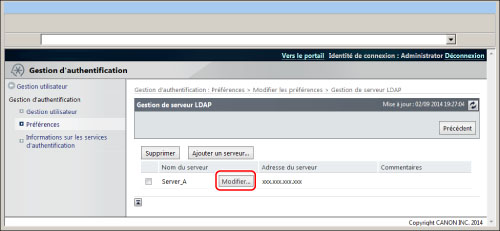
4.
Saisir les informations sur le serveur → cliquer sur [Test de connexion].
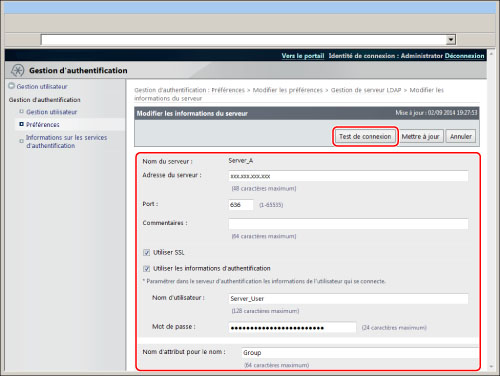
5.
Vérifier le test de connexion puis cliquer sur [Mettre à jour].
Suppression des informations sur le serveur LDAP
1.
Cliquer sur [Réglages/Enregistrement] → [Gestion utilisateur] → [Gestion de l'authentification] → [Préférences].
2.
Cliquer sur [Modifier...] → [Gestion du serveur LDAP...].
3.
Sélectionner la case du serveur LDAP à supprimer → cliquer sur [Supprimer].